win7如何打开远程桌面服务 win7怎么打开远程桌面服务
- 更新日期:2022-09-21 09:04:38
- 来源:互联网
win7如何打开远程桌面服务?win7怎么打开远程桌面服务?最近有很多小伙伴在使用win7系统的时候,需要打开远程桌面服务,不知道怎么去具体操作。首先打开计算机图标,右键点击计算机并选择属性选项,接着勾选允许远程协助和远程桌面,最后添加一个账户即可。接下来本站就带大家来详细了解一下win7如何打开远程桌面服务。
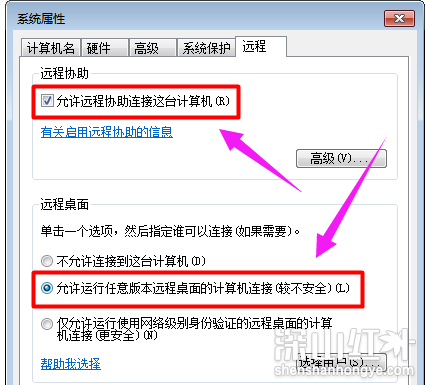
win7怎么打开远程桌面服务:
1、首先打开桌面计算机图标,右键属性打开计算机属性菜单。
2、打开计算机属性,控制面板,系统和安全,系统选项,找到左侧的远程设置功能。
3、出现的系统属性菜单中,找到远程选项-卡其中下方的远程桌面选项,选择其中一个。
4、选择允许其他计算机远程到此电脑后,点击选择用户添加一个可以远程到本计算机的用户。
5、再次点击打开选择用户可以查看当前添加到远程桌面组的用户成员。
6、远程桌面连接,开启远程桌面之后,如果需要远程可以通过Windows自带的远程桌面连接工具即可开启。









